(무료 이미지 라벨링 프로그램) labelme 설치 방법 (mac, window)
라벨링 프로그램 설치
데이터 라벨링을 위해서는 여러가지 툴이 존재합니다.
여러가지 툴 중에서도 무료이며 간편한 UI, 쉬운 설치를 제공하는 labelme 설치 방법 및 사용방법을 포스팅해보고자 합니다.
labelme
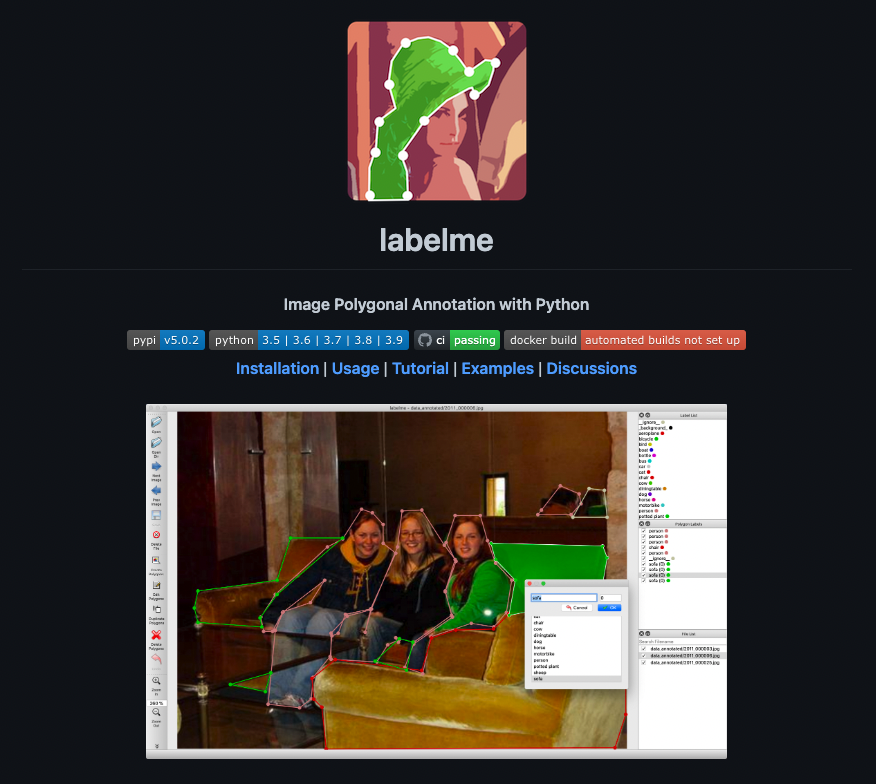
주소 : https://github.com/wkentaro/labelme
image annotation - polygon, Box 가능
Output : json
준비물 : anaconda, python
window
1. anaconda 가상환경 설치
만약 anaconda 가상환경이 있다면, 다음으로 넘어가도 무방합니다.
① 우선 anaconda prompt를 킵니다.
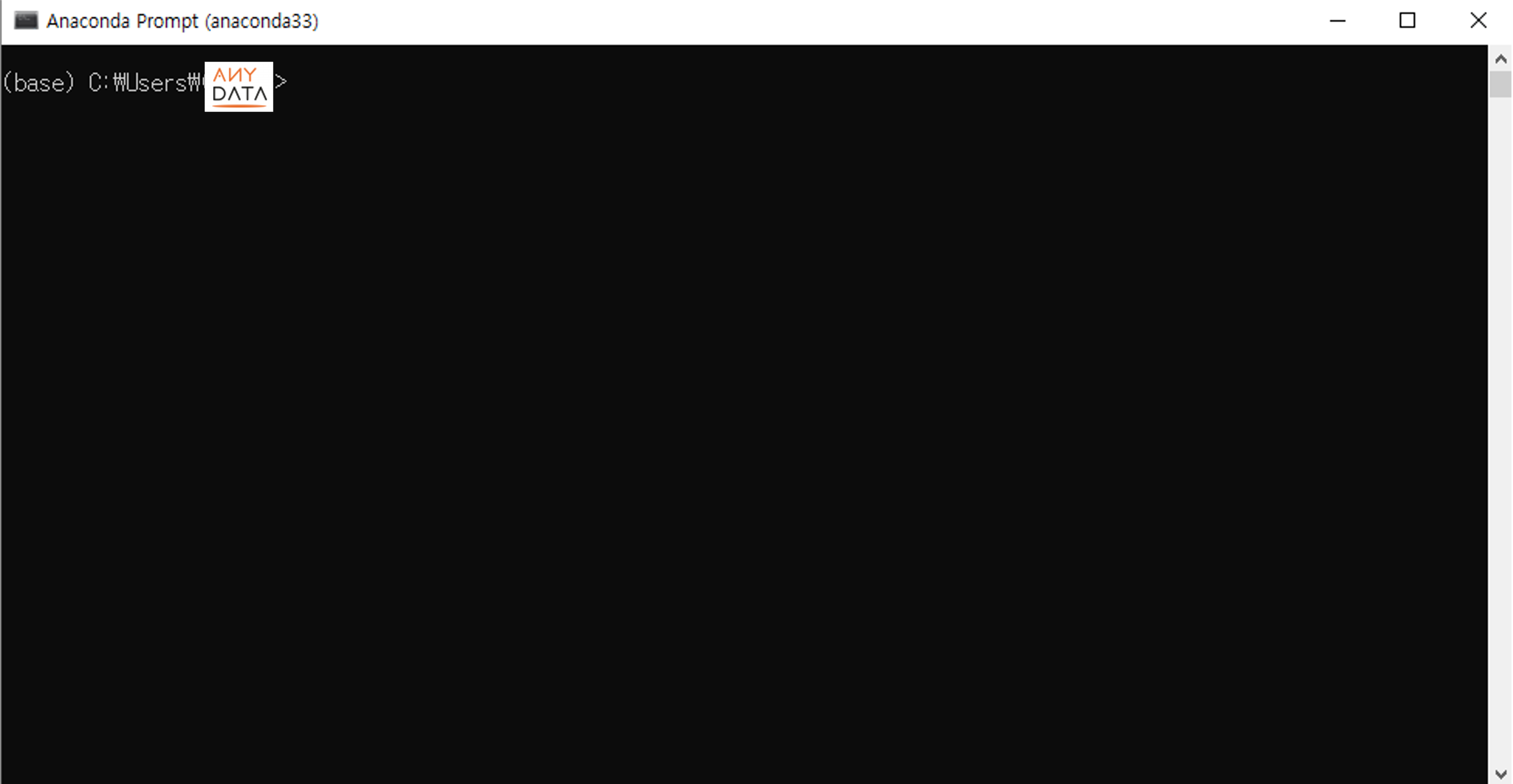
② 가상환경 생성
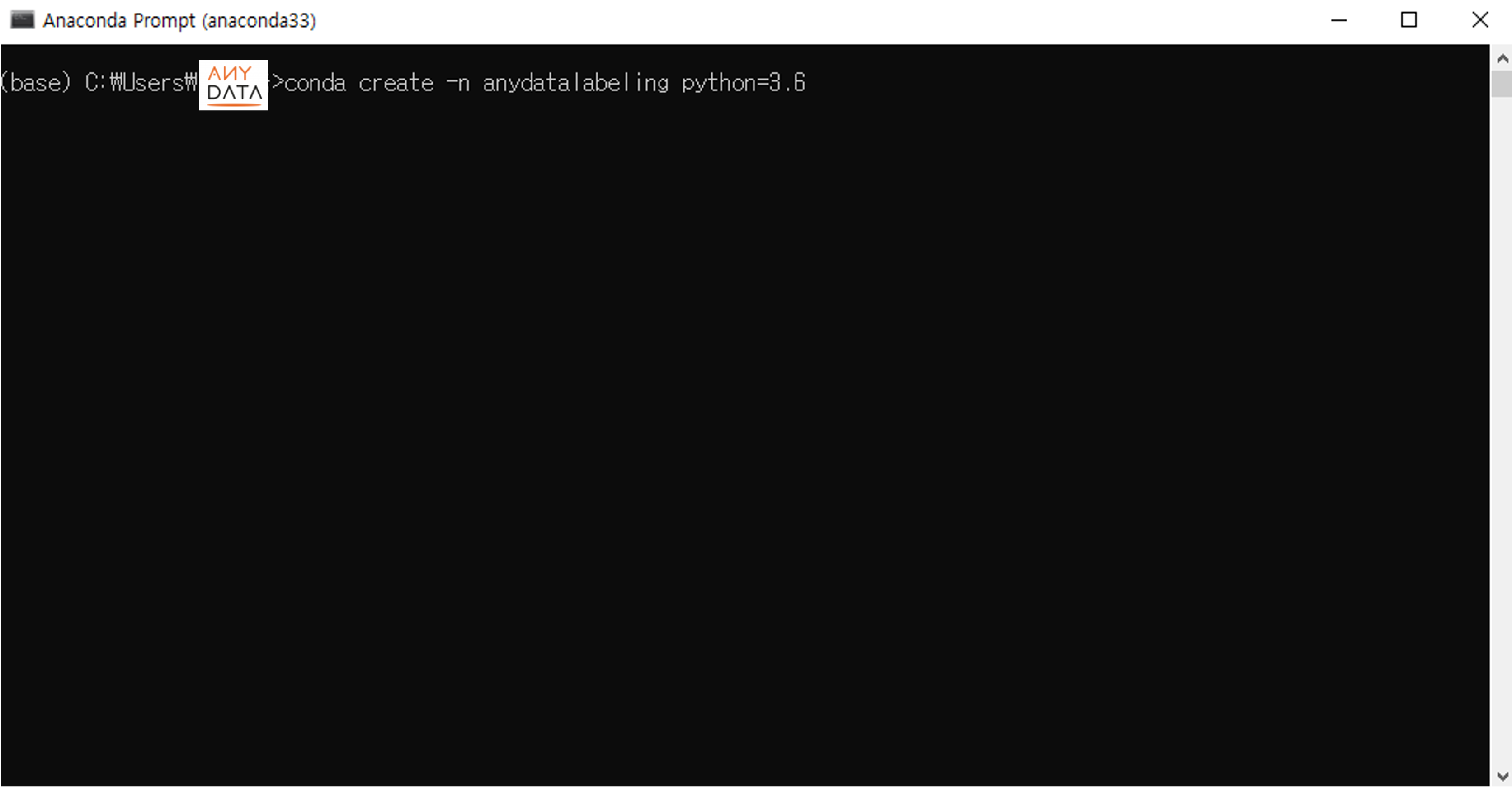
anaconda prompt에
conda create -n (가상환경이름) python=3.6
을 실행시키면 아래 창과 같이 보이게 됩니다.
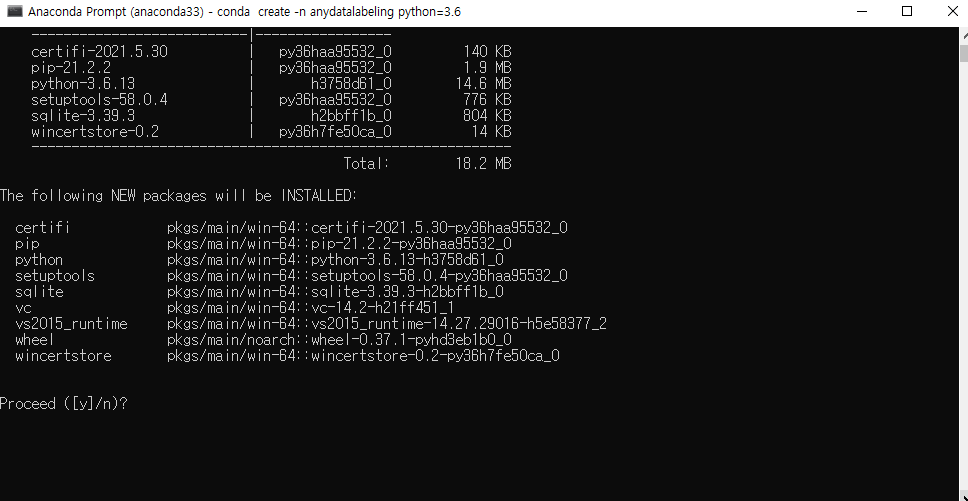
여기서 y를 쳐 주시면 됩니다. (y 엔터!)
설치가 끝나신다면
conda activate (가상환경이름)
을 통해 가상환경을 실행시킵니다.
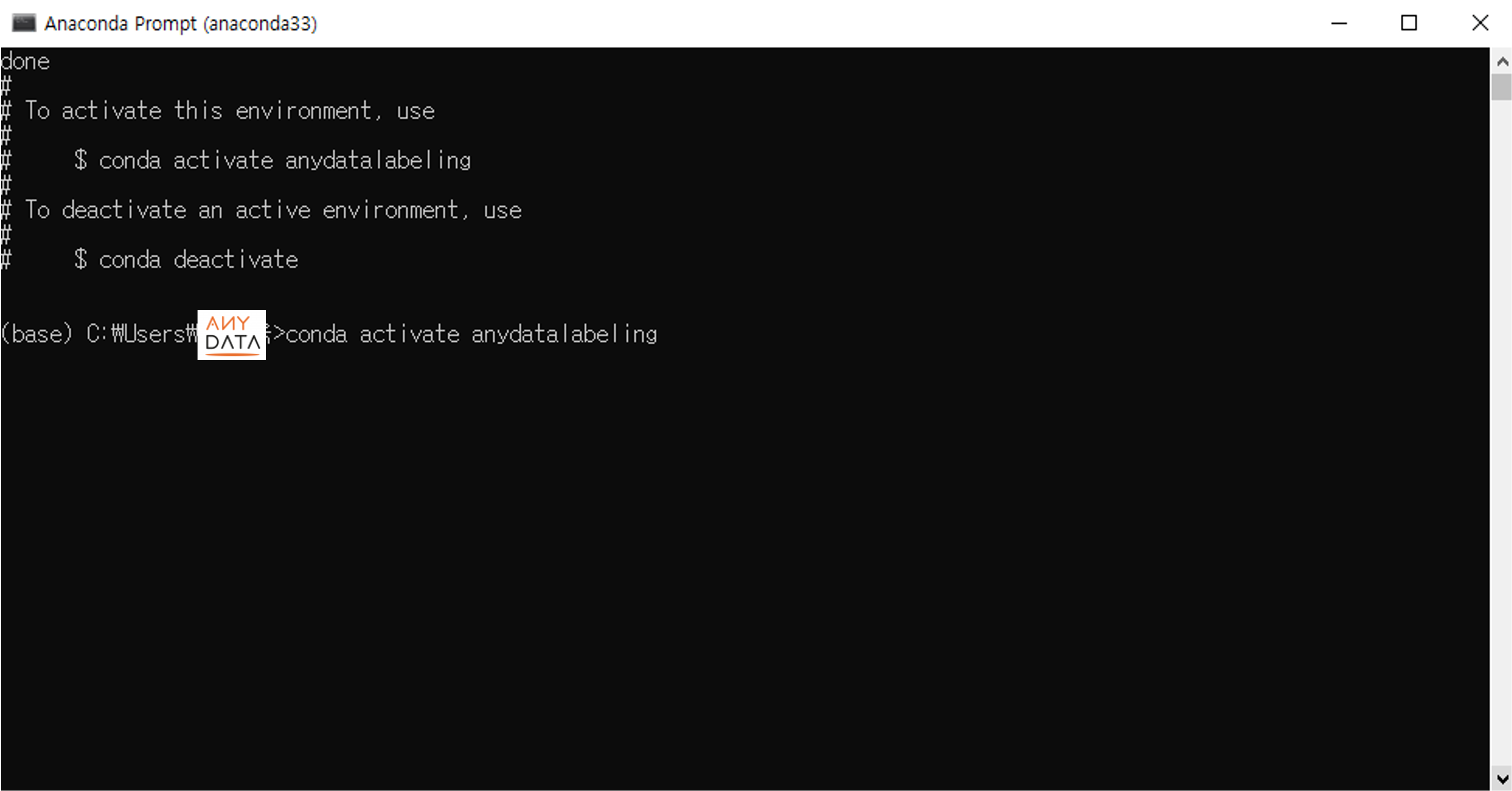
2. labelme 설치
아주 간단합니다! 가상환경을 실행시키셨다면 바로 pip install labelme 를 치셔서 설치가 가능합니다.
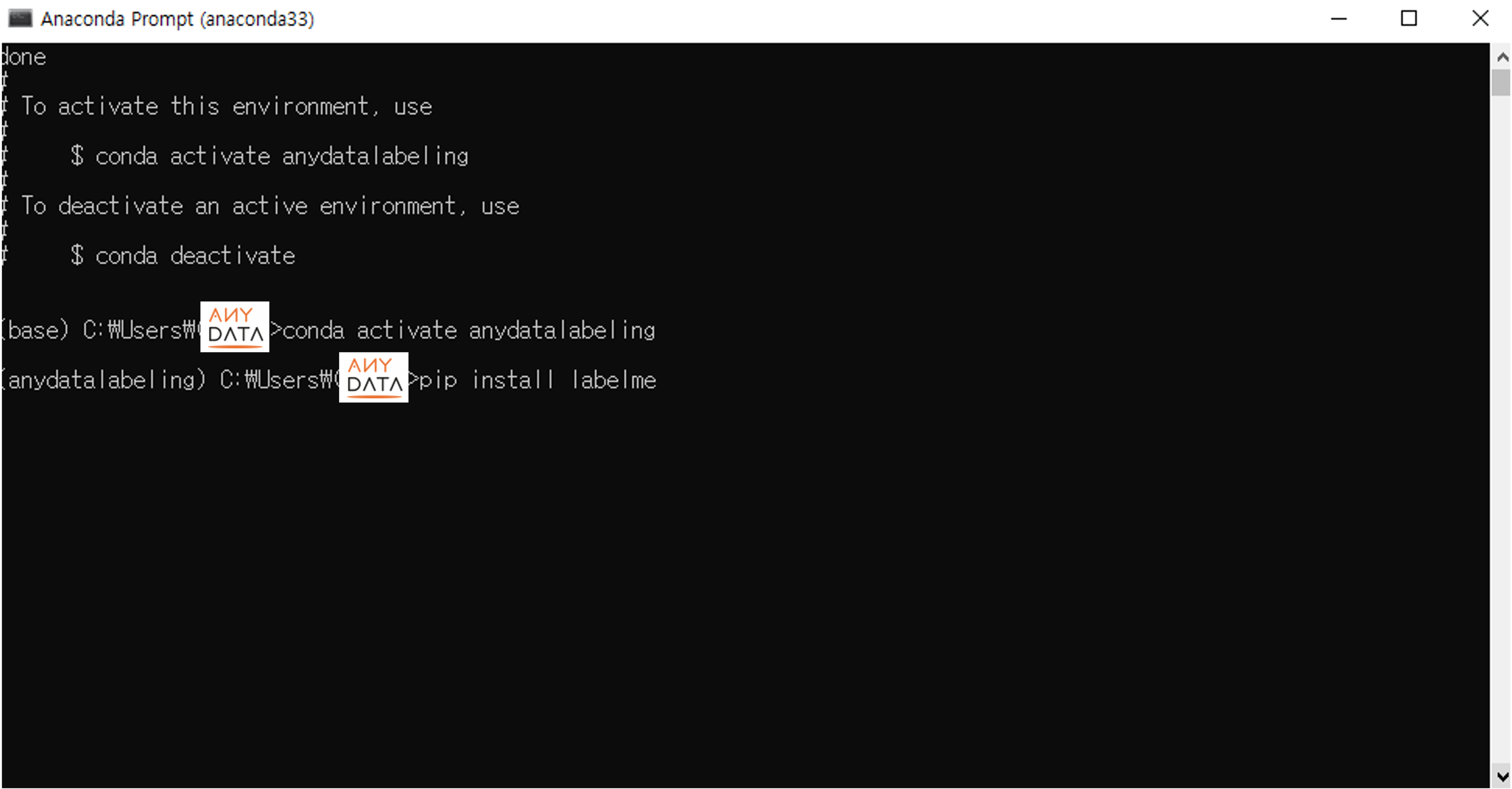
설치가 다 되셨다면, anaconda prompt에
labelme를 쳐 주세요

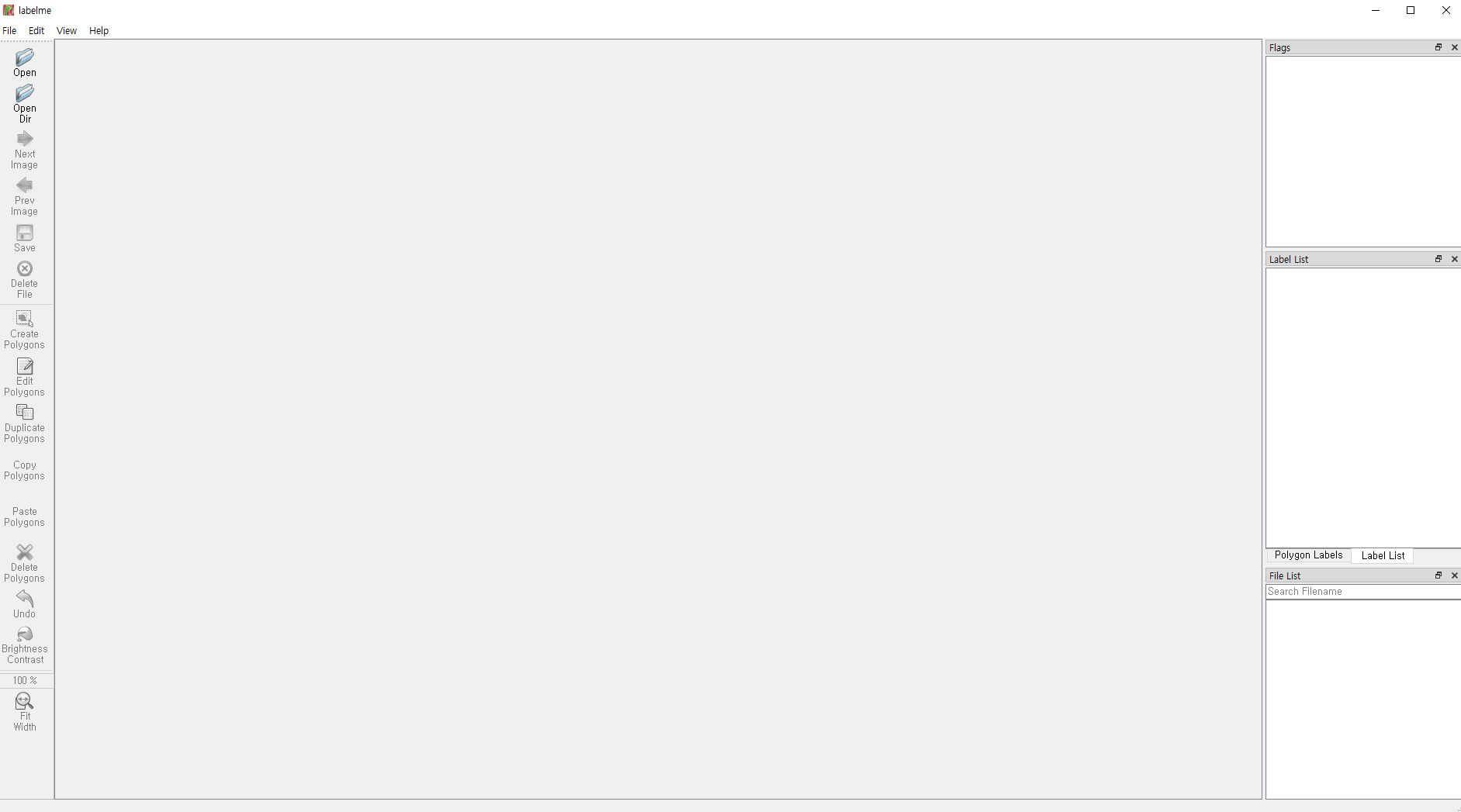
안정적으로 실행이 됨을 확인하실 수 있습니다!
mac
labelme 링크 : https://github.com/wkentaro/labelme
labelme 사이트에 들어가신 후 밑에 보시면 'installation'을 보실 수 있습니다.
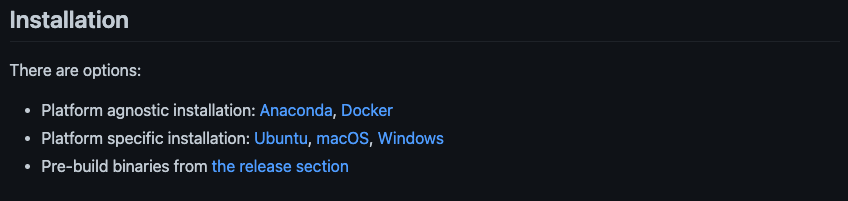
여기서 Pre-build binaries from the release section을 클릭해주세요!
링크를 통해 Pre-build binaries from the release section 들어가기:
https://github.com/wkentaro/labelme/releases
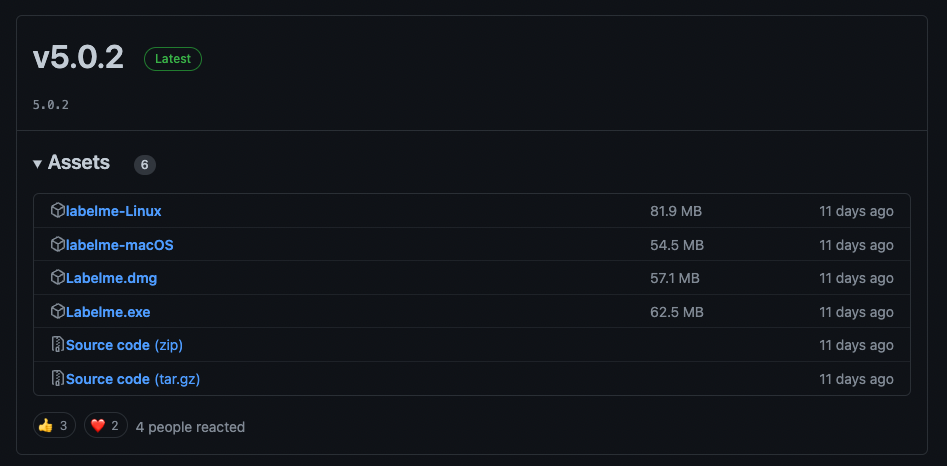
labelme.dmg 파일을 다운 받으시고 실행하면 아래와 같은 창을 볼 수 있습니다.
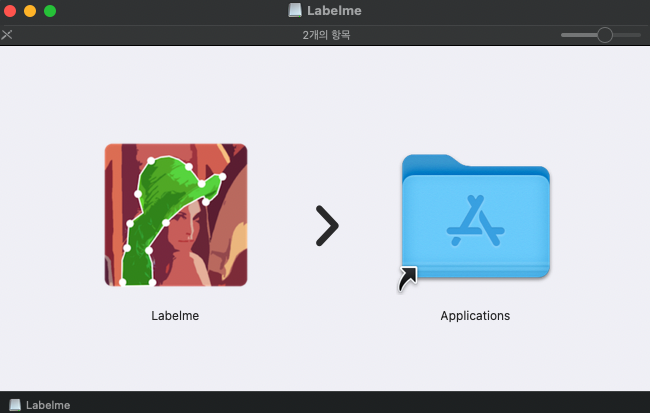
여기서 labelme 아이콘을 Applications 아이콘에 끌어다가 놓으시면 설치가 완료됩니다.
그러나 실행시 'labelme'의 개발자를 MacOS에서 확인할 수 없습니다 라는 경고 메세지가 뜹니다.
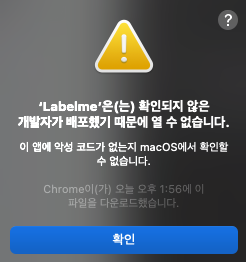
다음의 과정을 통해 문제를 해결 가능합니다.
① 시스템 환경설정 - 보안 및 개인 정보 보호
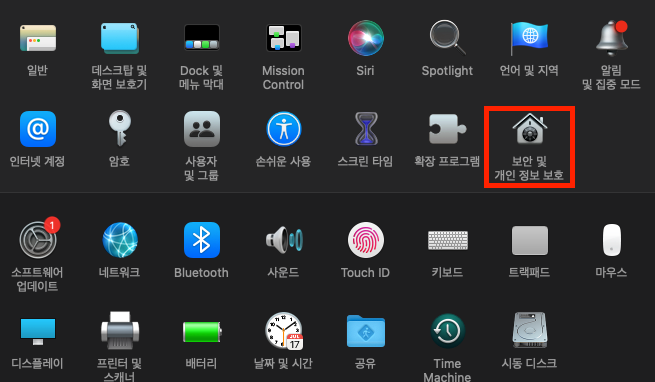
② "변경하려면 자물쇠를 클릭하십시오" 누르기!
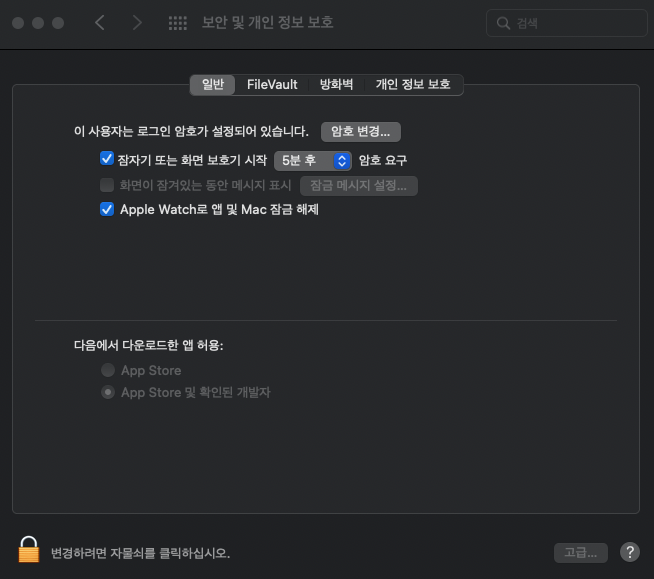
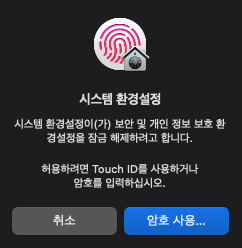
③ 확인 없이 열기 클릭
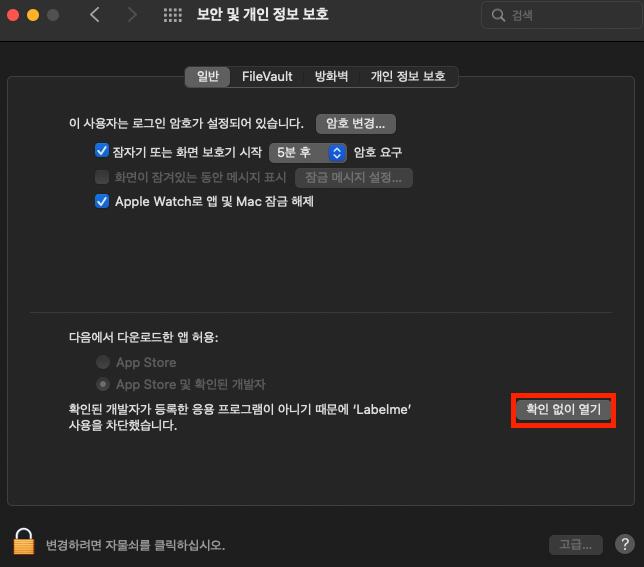
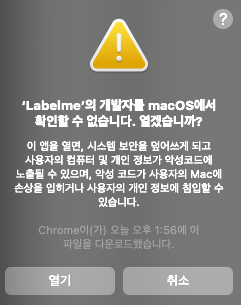
열기를 눌러주세요!
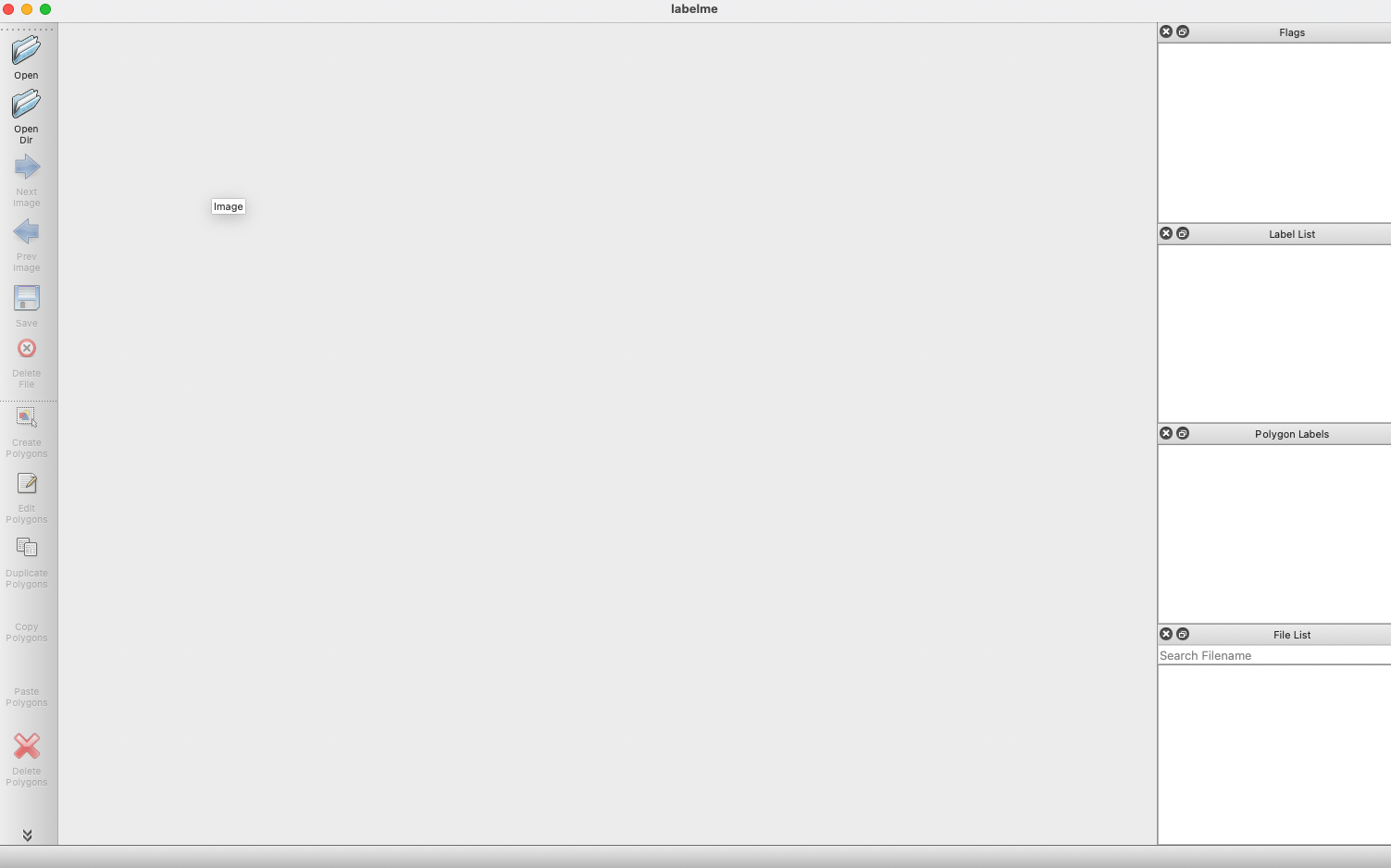
잘 실행되는걸 확인하실 수 있습니다.
잠깐! 데이터 라벨링이 번거로우시다구요?
애니데이터는 숙련된 작업자와 구분된 검수자를 통해 데이터 라벨링을 진행합니다.
상담을 진행하며 원하시는 라벨링 방향을 파악하고,
sample 을 우선 완성하여 feedback을 받습니다.
feedback을 토대로 숙련된 작업자가 데이터 라벨링을 진행하며
작업자와 구분된 검수자를 통해 고품질의 라벨링 서비스를 제공합니다.
자세한 문의와 상담은
https://www.anydatalabeling.com/
사이트에 오셔서 최하단에 상담이나 카카오톡 오픈채팅 남겨주시면 친절히 안내드리겠습니다.

빠르고 정확한 라벨링을 저렴한 가격에 - 어떠한 데이터도, anydata
